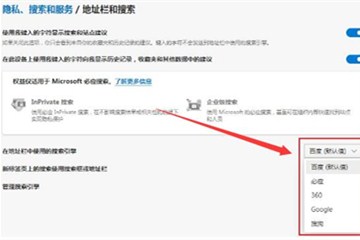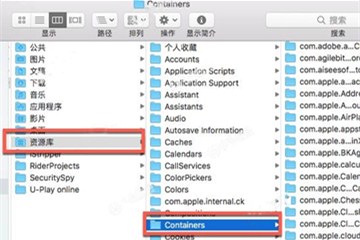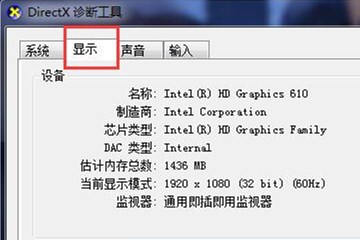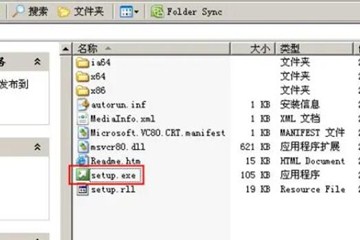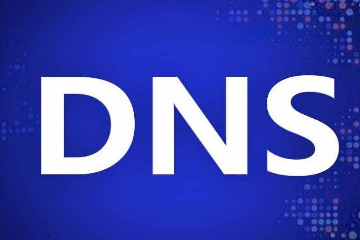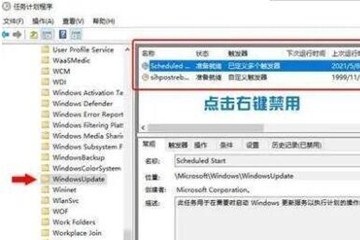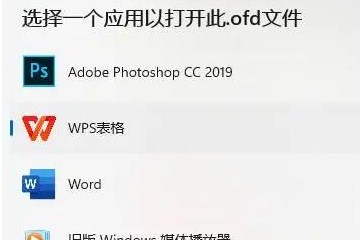由于笔记本的屏幕偏小,而且位置偏低,因此很多办公或特殊用途的人士,都会选择让笔记本外接显示器,不仅可以在大屏上呈现更多细节内容,而且可以双屏工作,大大提高效率,当然提前是在外接显示器的时候设置好,选择单屏显示还是复制或扩展屏幕,效果都不同。
笔记本外界显示器的方法

1、查看笔记本的接口,一般是HDMI、Type-C接口;

2、查看外接显示器的接口,常见HDMI、Type-C、DP接口,如果跟笔记本接口不同,还需要使用转接头;

3、将笔记本与显示器用数据线连接,会发现无法显示,这时候需要设置;

4、使用组合键“win+p”设置笔记本输出方式;

5、根据自己的需求选择“复制”(类似投屏)、“扩展”(双屏操作互补干扰)、“仅第二屏幕”;

6、打开电脑显示设置,在多显示器设置中,调整排序即可。创新科技网 wWW.zQcyzg.COM

笔记本外接显示器现在很常见,而且笔记本在设计的时候,就可支持最低2个显示器,当然具体得看接口数,只要接口弄好,然后在笔记本上设置好输出方式,调整好显示器顺序,就能够正常使用了。